Як завантажити фото на ipad

Як перенести фотографії на iPad
Найбільш доступним, очевидним способом, який дозволить завантажити фото на iPad є сервіс iTunes, який обов'язково повинен бути обов'язково встановлений на ПК користувача «яблучних» девайсів. Якщо цю програму не встановлено, необхідно завантажити актуальну версію iTunes на ноутбук, персональний комп'ютер, зробити установку для зручності при подальшому використанні, керуючись наведеною інструкцією.

установка iTunes

Після завершення процесу установки, настройки інтерфейсу iTunes можна переходити до закачування фото, зображень, інших медіафайлів на Айпад.
Як закачати фото на iPad через iTunes
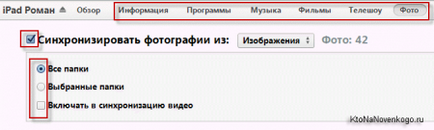
Перед тим як імпортувати свої фотографії, на робочому столі свого девайса, в будь-якому іншому місці на ваш розсуд створіть папку, в яку буде здійснено перенесення файлів.
- Підключивши Айпад до ПК через USB-кабель, активуємо, запускаємо програму iTunes.
- Відкриваємо бічне меню (клавіші CTRL + S) для зручності роботи з додатком. Якщо в налаштуваннях, як було описано вище, бічне меню відображається, пропускаємо цей крок.
- У бічному меню в поле "Пристрої" вибираємо свій девайс, після чого повинна відобразитися інформація про вашому пристрої.
- У верхньому меню вибираємо вкладку «Фото», ставимо галочку в пункті «Синхронізувати фотографії з ..», вказавши шлях зберігання фотофайлів.
- Натискаємо на «Зображення», в пункті «Вибрати папку» вибираємо ту папку, в яку будуть імпортовані фото на вашому пристрої. Якщо необхідно закачати певні папки, вибираємо пункт: вибрані папки, зазначивши галочками папки з фотознімками, які потрібно імпортувати, завантажити на Айпад.
- У нижній частині сторінки наживаємо «Застосувати». Процес перенесення займе якийсь час, в залежності від кількості завантажуваних фото.
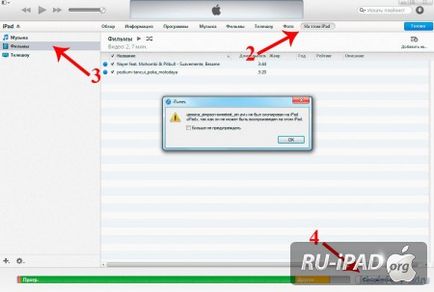
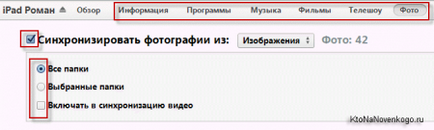
Як закачати фото на iPad, використовуючи хмарні сервіси
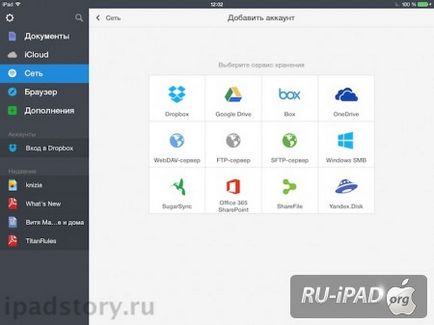
Сьогодні практично всі хмарні онлайн-сховища дозволяють імпортувати медіафайли, в тому числі і фото з мобільних пристроїв. За допомогою Dropbox, Яндекс.Діск, Google Drive можна завантажувати фотографії в Айпад:
- Вибираємо найбільш зручний для себе сервіс на своєму ПК. Створюємо папку «Фото» в хмарному сховищі, завантажуємо свої фотки.
- Відкриваємо хмарний онлайн-сервіс на iPad, знаходимо потрібну папку з файлами. Перейшовши в неї можна побачити все фотознімки.
- Відкриваємо будь-яке фото, відзначаємо фотографії для імпортування на свій девайс, зберігаємо їх в пам'яті Айпад.
Завантаження фото на Айпад за допомогою спеціальних додатків
Якщо з якихось причин вам не прийнятні вище описані способи завантаження фотофайлів, є альтернативні, більш прості методи, які дозволять завантажити фото на ipad.
У магазині Apple можна придбати Apple iPad Camera Connection Kit, але для цього необхідно докупити перехідник для USB-кабелю. Можливо, що він є в комплектації пристрою. Щоб закачати фото на ipad, потрібно просто вставити флешку з завантаженими фото в цей пристрій, підключивши до нього девайс, завантажити фотки з флеш-накопичувача на планшет. Спосіб дуже простий, але вимагає матеріальних вкладень, тому може підійти не всім власникам Айпад.


Завантажити фото на ipad можна використовуючи сторонні утиліти, альтернативні програми iTunes, наприклад - iTools. Додаток зручно тим, що не вимагає синхронізації з ПК для перенесення файлів на планшет.
Завантажувати фото на ipad, музику, книги, інші файли без синхронізації з iTunes допоможе функціональний, дуже зручний файловий менеджер iFunbox. Цей додаток забезпечує високу швидкість передачі даних, має підтримку Dragdrop, дозволяє використовувати систему маркерів для швидкого доступу до потрібних папках, переглядати повну файлову систему пристрою, підтримує списки завдань, не займає багато місця в пам'яті процесора. Програма дозволяє копіювати будь-які мультимедійні файли з iDevice, в тому числі і системні.
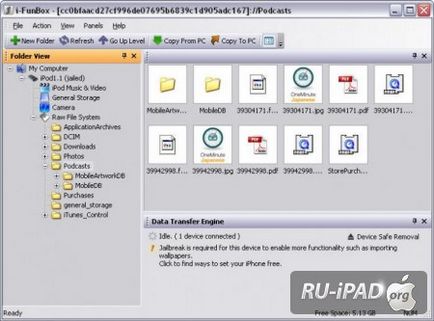
Як видалити фото з iPad
Щоб процедура видалення фотографій, інших медіафайлів Герасимчука тривіальним завданням, якщо потрібно видалити певні фотки, цілу папку з фотознімками, потрібно просто з папки і Foto for iPad на ПК, ноутбуку видалити вибрані файли.
Підключивши Айпад до комп'ютера через кабель, синхронізуємо пристрій з iTunes, після чого фотографії будуть видалені в автоматичному режимі.
якщо фотографії були зроблені камерою iPad, вони буде розміщено в стандартному додатку «Фото». Виконати їх видалення з пристрою можна через провідник ОС, будь-який встановлений на девайсе файловий менеджер. Для цього підключивши iPad через шнур USB до ПК, видаляємо вибрані знімки в Провіднику.